استخراج الأسماء الأولى والوسطى والأخيرة من الاسم الكامل في Excel
لنفترض أن لديك قائمة بأسماء المستخدمين، وترغب الآن في تقسيم الأسماء الكاملة إلى أسماء أولى وأسماء وسطى وأسماء أخيرة في أعمدة منفصلة كما هو موضح في لقطة الشاشة التالية. في هذه المقالة، سأقدم بعض الصيغ للتعامل مع هذه المهمة في Excel.

- استخراج أو الحصول على الأسماء الأولى من الأسماء الكاملة في Excel
- استخراج أو الحصول على الأسماء الأخيرة من الأسماء الكاملة في Excel
- استخراج أو الحصول على الأسماء الوسطى من الأسماء الكاملة في Excel
- استخراج أو الحصول على الأسماء الأولى والوسطى والأخيرة من الأسماء الكاملة باستخدام ميزة رائعة
استخراج أو الحصول على الأسماء الأولى من الأسماء الكاملة في Excel
للاستخراج أو الحصول على الأسماء الأولى من الأسماء الكاملة، يمكن أن تساعدك دالتي LEFT و SEARCH، والصيغة العامة هي:
- name: الاسم الكامل أو مرجع الخلية الذي تريد استخراج الاسم الأول منه.
يرجى نسخ أو إدخال الصيغة التالية في خلية فارغة حيث تريد الحصول على النتيجة:
ثم اسحب مقبض التعبئة لأسفل إلى الخلايا التي تريد تطبيق هذه الصيغة عليها، وسيتم استخراج جميع الأسماء الأولى كما هو موضح في لقطة الشاشة أدناه:

شرح الصيغة:
SEARCH(" ",A2)-1: تُستخدم دالة SEARCH للحصول على موقع أول حرف مسافة، وطرح 1 يعني أن عدد الحروف الذي تريده أقل بمقدار واحد من موقع المسافة. وهذا سيعطي النتيجة: 5.
LEFT(A2,SEARCH(" ",A2)-1)= LEFT("Jerry T. Stone",5): ستقوم دالة LEFT باستخراج النص من الاسم الكامل “Jerry T. Stone” من الجهة اليسرى بخمسة أحرف والتي تم إرجاعها بواسطة دالة SEARCH.
استخراج أو الحصول على الأسماء الأخيرة من الأسماء الكاملة في Excel
لاستخراج الأسماء الأخيرة من الأسماء الكاملة، يمكن أن تساعدك مجموعة دوال RIGHT و LEN و FIND و SUBSTITUTE. والصيغة العامة هي:
- name: الاسم الكامل أو مرجع الخلية الذي تريد استخراج الاسم الأخير منه.
يرجى نسخ أو إدخال الصيغة التالية في خلية فارغة حيث تريد الحصول على الأسماء الأخيرة:
ومن ثم اسحب مقبض التعبئة لأسفل إلى الخلايا لتطبيق هذه الصيغة، وسيتم استخراج جميع الأسماء الأخيرة من الأسماء الكاملة، انظر لقطة الشاشة:

شرح الصيغة:
1. LEN(A2)-LEN(SUBSTITUTE(A2," ","")): هذا الجزء يستخدم للحصول على عدد حروف المسافة في الخلية A2.
- LEN(A2): تقوم دالة LEN بإرجاع العدد الإجمالي للأحرف في الخلية A2. ستعيد: 14.
- SUBSTITUTE(A2," ",""): تُستخدم دالة SUBSTITUTE لاستبدال جميع حروف المسافة بلا شيء. وستحصل على النتيجة كالتالي: “JerryT.Stone”.
- LEN(SUBSTITUTE(A2," ",""): يحصل على الطول الإجمالي للاسم الكامل في الخلية A2 بدون المسافات.
- LEN(A2)-LEN(SUBSTITUTE(A2,"-","")): طرح طول الاسم الكامل بدون مسافة من الطول الإجمالي للاسم الكامل للحصول على عدد المسافات، وستحصل على الرقم 2.
2. SUBSTITUTE(A2," ","*",LEN(A2)-LEN(SUBSTITUTE(A2," ","")))= SUBSTITUTE(A2," ","*",2): تُستخدم دالة SUBSTITUTE لاستبدال آخر ظهور للمسافة التي تم إرجاعها بواسطة صيغة الجزء الأول بحرف *. وستحصل على النتيجة: “Jerry T.*Stone”.
3. FIND("*",SUBSTITUTE(A2," ","*",LEN(A2)-LEN(SUBSTITUTE(A2," ",""))))= FIND("*","Jerry T.*Stone" ): ستقوم دالة FIND بإرجاع موقع حرف * في السلسلة النصية التي تم إرجاعها بواسطة دالة SUBSTITUTE، وستحصل على الرقم 9.
4. LEN(A2)-FIND("*",SUBSTITUTE(A2," ","*",LEN(A2)-LEN(SUBSTITUTE(A2," ",""))))= LEN(A2)-9: هذا الجزء من الصيغة سيحدد عدد الأحرف الموجودة بعد آخر مسافة. ستحصل على الرقم 5. سيتم التعرف على هذا الجزء كـ num_chars argument في دالة RIGHT.
5. RIGHT(A2,LEN(A2)-FIND("*",SUBSTITUTE(A2," ","*",LEN(A2)-LEN(SUBSTITUTE(A2," ","")))))=RIGHT(A2, 5): أخيرًا، تُستخدم دالة RIGHT لاستخراج 5 أحرف والتي تم إرجاعها بواسطة الصيغة في الخطوة 4 من الجهة اليمنى للسلسلة النصية في الخلية A2.
ملاحظة: إذا كانت قائمة الأسماء الكاملة تحتوي فقط على الأسماء الأولى والأخيرة، يمكنك تطبيق الصيغة البسيطة التالية للحصول على الاسم الأخير كما تحتاج:
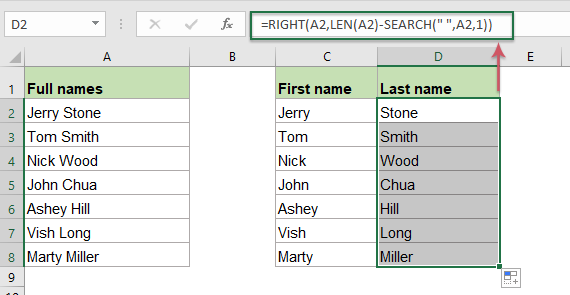
استخراج أو الحصول على الأسماء الوسطى من الأسماء الكاملة في Excel
إذا كنت بحاجة إلى استخراج الأسماء الوسطى من الأسماء الكاملة، يتم إنشاء هذه الصيغة باستخدام دالتي MID و SEARCH. والصيغة العامة هي:
- name: الاسم الكامل أو مرجع الخلية الذي تريد استخراج الاسم الأوسط منه.
يرجى إدخال أو نسخ الصيغة التالية في خلية فارغة لإخراج النتيجة:
ثم اسحب مقبض التعبئة لأسفل إلى الخلايا لتطبيق هذه الصيغة، وسيتم استخراج جميع الأسماء الوسطى أيضًا، انظر لقطة الشاشة:

شرح الصيغة:
لاستخراج الاسم الأوسط، يجب عليك أولاً العثور على موقع كلتا المسافتين بين الاسم الكامل، ثم تطبيق دالة MID لاستخراج النص في منتصف السلسلة النصية.
1. SEARCH(" ", A2) + 1: ستقوم هذه الدالة SEARCH بالحصول على موقع أول مسافة، وإضافة 1 تعني بدء الاستخراج من الحرف التالي. ستحصل على الرقم 7. هذا الجزء يتم التعرف عليه كـ start_num argument داخل دالة MID.
2. SEARCH(" ", A2, SEARCH(" ", A2)+1) - SEARCH(" ", A2)-1: هذا الجزء يتم التعرف عليه كـ num_chars argument داخل دالة MID.
- SEARCH(" ", A2, SEARCH(" ", A2)+1): هذا الجزء من الصيغة يستخدم للحصول على موقع ثاني مسافة، ستحصل على الرقم 9.
- SEARCH(" ", A2): ستقوم هذه الدالة SEARCH بالحصول على موقع أول مسافة في الخلية A2. ستحصل على الرقم 6.
- SEARCH(" ", A2, SEARCH(" ", A2)+1) - SEARCH(" ", A2)-1=9-6-1: طرح موقع أول مسافة من موقع ثاني مسافة، ثم طرح 1 من النتيجة يعني إزالة مسافة بادئة. والنتيجة هي 2.
3. MID(A2, SEARCH(" ", A2) + 1, SEARCH(" ", A2, SEARCH(" ", A2)+1) - SEARCH(" ", A2)-1)=MID(A2,7,2): أخيرًا، ستقوم دالة MID باستخراج حرفين في منتصف الخلية A2 والتي تبدأ عند الحرف السابع.
ملاحظة: إذا كان هناك فقط أسماء أولى وأخيرة في الأسماء الكاملة، فإن الصيغة أعلاه ستحصل على قيمة خطأ كما هو موضح في لقطة الشاشة أدناه:

لإصلاح هذه المشكلة، يجب أن تضع الصيغة أعلاه داخل دالة IFERROR، يرجى تطبيق الصيغة التالية:

استخراج أو الحصول على الأسماء الأولى والوسطى والأخيرة من الأسماء الكاملة باستخدام ميزة رائعة
إذا كنت تعاني من الصيغ أعلاه، هنا، سأوصي بأداة سهلة - Kutools لـ Excel، مع ميزتها Split Names، يمكنك استخراج جميع الأسماء الأولى والوسطى والأخيرة إلى خلايا منفصلة مرة واحدة. انقر لتنزيل Kutools لـ Excel لتجربة مجانية!
الدوال ذات الصلة المستخدمة:
- LEFT:
- تقوم دالة LEFT باستخراج عدد معين من الأحرف من الجانب الأيسر لسلسلة نصية مزودة.
- RIGHT:
- تُستخدم دالة RIGHT لاستخراج عدد محدد من الأحرف من الجانب الأيمن لسلسلة النص.
- MID:
- تُستخدم دالة MID للعثور وإرجاع عدد محدد من الأحرف من منتصف سلسلة نصية معينة.
- LEN:
- تقوم دالة LEN بإرجاع عدد الأحرف في سلسلة نصية.
- FIND:
- تُستخدم دالة FIND للعثور على سلسلة ضمن سلسلة أخرى، وتُرجع موقع بداية السلسلة داخل الأخرى.
- SEARCH:
- يمكن أن تساعدك دالة SEARCH في العثور على موقع حرف معين أو جزء من النص من سلسلة نصية معينة.
- SUBSTITUTE:
- تقوم دالة SUBSTITUTE في Excel باستبدال نص أو أحرف داخل سلسلة نصية بنص أو أحرف أخرى.
مقالات أخرى:
- استخراج الحرف الأول والاسم الأخير من الاسم الكامل
- لنفترض أن لديك قائمة بالأسماء الكاملة، وترغب الآن في استخراج الحرف الأول والاسم الأخير أو الاسم الأول والحروف الأولى من الاسم الأخير من الاسم الكامل كما هو موضح في لقطات الشاشة أدناه. كيف يمكنك التعامل مع هذه المهام في مصنف Excel؟
- عكس أو قلب الأسماء الأولى والأخيرة في قائمة Excel
- إذا كان لديك قائمة بأسماء كاملة تم تنسيقها كأسماء أخيرة وأولى، وترغب الآن في عكس الأسماء الأخيرة والأولى إلى أسماء أولى وأخيرة كما هو موضح في لقطة الشاشة أدناه. في هذه المقالة، سأقدم بعض الصيغ للتعامل مع هذه المهمة في Excel.
- استخراج عدة أسطر من خلية
- إذا كان لديك قائمة من السلاسل النصية التي يتم فصلها بفواصل الأسطر (التي تحدث عن طريق الضغط على مفاتيح Alt + Enter عند إدخال النص)، وترغب الآن في استخراج هذه الأسطر من النص إلى خلايا متعددة كما هو موضح في لقطة الشاشة أدناه. كيف يمكنك حلها باستخدام صيغة في Excel؟
- استخراج الكلمة Nth من سلسلة نصية في Excel
- إذا كان لديك قائمة من السلاسل النصية أو الجمل، وترغب الآن في استخراج الكلمة nth المحددة من القائمة كما هو موضح في لقطة الشاشة أدناه. في هذه المقالة، سأقدم بعض الطرق لحل هذه المهمة في Excel.
أفضل أدوات إنتاجية للمكتب
Kutools لـ Excel - يساعدك على التميز عن الآخرين
| 🤖 | مساعد KUTOOLS AI: ثورة في تحليل البيانات بناءً على: تنفيذ ذكي | توليد أكواد | إنشاء صيغ مخصصة | تحليل البيانات وإنشاء الرسوم البيانية | استدعاء وظائف Kutools… |
| الميزات الشائعة: البحث، تمييز أو تحديد المكررات | حذف الصفوف الفارغة | دمج الأعمدة أو الخلايا بدون فقدان البيانات | التقريب بدون صيغة ... | |
| VLookup فائق: معايير متعددة | قيم متعددة | عبر أوراق متعددة | مطابقة غامضة... | |
| قائمة منسدلة متقدمة: قائمة منسدلة سهلة | قائمة منسدلة تعتمد على أخرى | قائمة منسدلة متعددة الخيارات... | |
| مدير الأعمدة: إضافة عدد معين من الأعمدة | نقل الأعمدة | تبديل حالة رؤية الأعمدة المخفية | مقارنة الأعمدة لتحديد الخلايا المتشابهة والخلايا المختلفة ... | |
| الميزات البارزة: التركيز على الشبكة | عرض التصميم | شريط الصيغ المحسن | مدير المصنفات وأوراق العمل | مكتبة النص التلقائي (Auto Text) | منتقي التاريخ | دمج بيانات الأوراق | فك/تشفير الخلايا | إرسال رسائل البريد الإلكتروني عبر القوائم | مرشح متقدم | تصفية خاصة (تصفية الخلايا التي تحتوي على خط عريض/مائل/يتوسطه خط...) ... | |
| أفضل 15 مجموعة أدوات: 12 أداة نص (إضافة نص، حذف الأحرف ...) | 50+ نوع من الرسوم البيانية (مخطط جانت ...) | 40+ صيغ عملية (حساب العمر بناءً على تاريخ الميلاد ...) | 19 أداة إدراج (إدراج رمز الاستجابة السريعة، إدراج صورة من المسار ...) | 12 أداة تحويل (تحويل الأرقام إلى كلمات، تحويل العملة ...) | 7 أدوات دمج وتقسيم (دمج متقدم للصفوف، تقسيم خلايا Excel ...) | ... والمزيد |
Kutools لـ Excel يحتوي على أكثر من 300 ميزة، مما يضمن أن ما تحتاج إليه هو مجرد نقرة واحدة بعيدًا...
Office Tab - تمكين القراءة والتحرير بتبويبات في Microsoft Office (يشمل Excel)
- ثانية واحدة للتبديل بين العشرات من المستندات المفتوحة!
- قلل المئات من نقرات الماوس يوميًا، وقل وداعًا لآلام الماوس.
- يزيد من إنتاجيتك بنسبة 50% عند عرض وتحرير مستندات متعددة.
- يجلب التبويبات الفعالة إلى Office (يشمل Excel)، تمامًا مثل Chrome و Edge و Firefox.